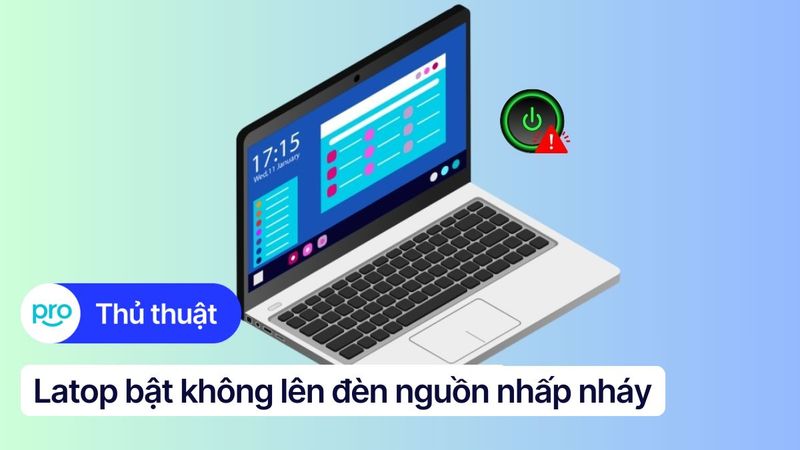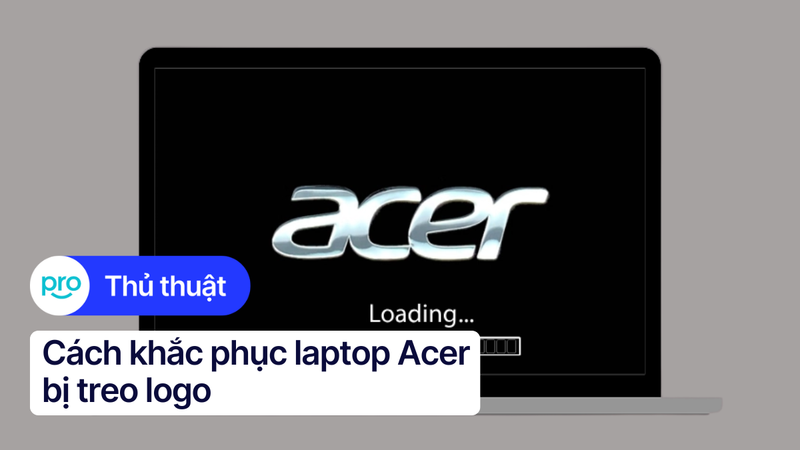Laptop sáng đèn nguồn nhưng không lên màn hình? Nguyên nhân & Cách khắc phục
Laptop của bạn sáng đèn nguồn nhưng màn hình vẫn đen kịt? Bạn lo lắng về nguyên nhân và cách khắc phục, không muốn tốn quá nhiều chi phí sửa chữa? Màn hình không lên khi bật máy gây gián đoạn công việc, học tập và giải trí. Bài viết này của ThinkPro sẽ giúp bạn tìm hiểu về những nguyên nhân phổ biến của sự cố "laptop sáng đèn nguồn nhưng không lên màn hình" và một số cách tự khắc phục lỗi đơn giản.
1. Laptop sáng đèn nguồn nhưng không lên màn hình là bệnh gì?
Bạn đang gặp tình trạng laptop sáng đèn nguồn nhưng không lên màn hình? Đây là một lỗi khá phổ biến với những biểu hiện và nguyên nhân dễ nhận biết.
1.1 Biểu hiện của lỗi laptop sáng đèn nguồn nhưng không lên màn hình
Lỗi laptop sáng đèn nguồn nhưng không lên màn hình thường được biểu hiện như sau:
Đèn LED nguồn vẫn sáng: Khi bạn nhấn nút nguồn, đèn LED nguồn sáng lên, cho thấy laptop nhận được tín hiệu khởi động.
Quạt tản nhiệt vẫn quay: Quạt tản nhiệt hoạt động bình thường, cho thấy hệ thống bên trong laptop vẫn hoạt động.
Màn hình không hiển thị: Màn hình laptop hoàn toàn tối đen, không có bất kỳ hình ảnh nào hiển thị.
Vệt sáng mờ: Màn hình có thể hiển thị một vệt sáng mờ, nhưng không đủ để hiển thị hình ảnh.
Hình ảnh mờ: Hình ảnh trên màn hình hiển thị rất mờ, khó nhìn thấy.
Nếu laptop của bạn gặp một trong những biểu hiện trên, rất có thể bạn đang đối mặt với lỗi laptop sáng đèn nguồn nhưng không lên màn hình.

Màn hình laptop hoàn toàn tối đen là biểu hiện của lỗi laptop sáng đèn nguồn nhưng không lên màn hình
1.2 Nguyên nhân gây ra lỗi
Lỗi laptop sáng đèn nguồn nhưng không lên màn hình có thể do nhiều nguyên nhân khác nhau, từ đơn giản đến phức tạp. Dưới đây là một số nguyên nhân phổ biến:
1. Phần cứng:
Màn hình laptop bị hư: Đây là nguyên nhân phổ biến nhất. Màn hình có thể bị hỏng do va đập, rơi vỡ hoặc lỗi do tuổi thọ.
Cáp màn hình bị lỗi: Cáp nối giữa màn hình và mainboard có thể bị đứt hoặc lỏng, dẫn đến mất tín hiệu hình ảnh.
RAM laptop bị lỗi: RAM bị lỗi có thể khiến hệ thống không thể khởi động đầy đủ, dẫn đến màn hình không hiển thị.
Card màn hình bị lỗi: Card đồ họa bị lỗi có thể khiến laptop không thể hiển thị hình ảnh lên màn hình.
Mainboard bị hỏng: Mainboard là bộ phận quan trọng nhất của laptop, nếu bị hỏng có thể dẫn đến nhiều lỗi, bao gồm lỗi màn hình không hiển thị.
Pin laptop bị hư: Pin laptop bị chai hoặc hỏng có thể khiến laptop không nhận được nguồn điện, dẫn đến lỗi khởi động.
Cao áp màn hình bị hỏng: Cao áp màn hình cung cấp điện cho đèn nền màn hình, nếu bị hỏng sẽ khiến màn hình tối đen.
Panel màn hình bị hỏng: Panel màn hình là bộ phận hiển thị hình ảnh, nếu bị hỏng sẽ khiến màn hình không hiển thị.

RAM bị lỗi có thể khiến hệ thống không thể khởi động đầy đủ, dẫn đến màn hình không hiển thị
2. Phần mềm/Hệ thống:
BIOS bị lỗi: BIOS là phần mềm cơ bản của laptop, nếu bị lỗi có thể khiến laptop không thể khởi động bình thường.
Hệ điều hành bị lỗi: Hệ điều hành bị lỗi có thể khiến laptop không thể hiển thị giao diện chính.
3. Yếu tố bên ngoài:
Nguồn điện không ổn định: Nguồn điện không ổn định có thể khiến laptop không nhận được đủ điện năng để khởi động, dẫn đến lỗi màn hình không hiển thị.
Laptop quá nóng: Nhiệt độ cao có thể khiến các linh kiện bên trong laptop bị hỏng, bao gồm cả màn hình.
2. Cách khắc phục lỗi laptop sáng đèn nguồn nhưng không lên màn hình
Bạn đã xác định được lỗi laptop sáng đèn nguồn nhưng không lên màn hình? Tuy nhiên, trước khi mang máy đến trung tâm sửa chữa, bạn có thể thử một số bước kiểm tra cơ bản sau:
2.1 Các bước kiểm tra cơ bản
1. Kiểm tra nguồn điện:
Kiểm tra ổ cắm điện: Đảm bảo ổ cắm điện bạn đang sử dụng hoạt động bình thường. Thử cắm thiết bị khác vào ổ cắm để kiểm tra.
Kiểm tra dây sạc: Kiểm tra xem dây sạc có bị hỏng, đứt hoặc lỏng lẻo. Thử sử dụng dây sạc khác nếu có thể.
Thử dùng pin: Nếu laptop của bạn sử dụng pin, hãy tháo pin ra và cắm trực tiếp nguồn điện vào laptop.

Đảm bảo ổ cắm điện bạn đang sử dụng hoạt động bình thường
2. Kiểm tra cáp màn hình: Kiểm tra xem cáp màn hình có bị lỏng hoặc đứt không. Tháo nhẹ nhàng cáp màn hình ra khỏi mainboard và cắm lại chắc chắn.
3. Kiểm tra màn hình ngoài: Kết nối laptop với màn hình ngoài (nếu có) để kiểm tra xem màn hình laptop có bị hỏng không. Nếu hình ảnh hiển thị trên màn hình ngoài, có nghĩa là màn hình laptop của bạn có vấn đề.
4. Kiểm tra RAM: Nếu bạn có kinh nghiệm, bạn có thể thử tháo và lắp lại RAM. Kiểm tra xem RAM có bị lỏng hoặc bị hỏng.
Lưu ý: Các bước kiểm tra này chỉ mang tính chất tham khảo. Nếu bạn không tự tin về kỹ năng kỹ thuật của mình, hãy mang laptop đến trung tâm sửa chữa để được hỗ trợ.
2.2 Cách khắc phục lỗi theo từng nguyên nhân
Sau khi đã kiểm tra các bước cơ bản, nếu laptop vẫn không lên hình, bạn có thể tham khảo các cách khắc phục sau đây, tùy thuộc vào nguyên nhân gây ra lỗi:
1. Vệ sinh laptop:
Cách thực hiện:
Tắt nguồn và rút phích cắm điện.
Sử dụng khăn mềm, khô để lau sạch bụi bẩn trên bề mặt laptop, đặc biệt là khu vực khe thông gió.
Bạn có thể sử dụng máy nén khí để thổi sạch bụi bẩn trong khe thông gió.

Sử dụng khăn mềm, khô để lau sạch bụi bẩn trên bề mặt laptop
2. Thay pin laptop:
Cách thực hiện:
Tắt nguồn và rút phích cắm điện.
Tháo pin cũ ra khỏi laptop.
Lắp pin mới vào đúng vị trí.
3. Thay cáp màn hình:
Lưu ý: Việc thay thế cáp màn hình yêu cầu kỹ năng kỹ thuật nhất định. Nếu bạn không tự tin, hãy mang laptop đến trung tâm sửa chữa.
4. Thay màn hình laptop:
Lưu ý: Việc thay thế màn hình laptop là một công việc phức tạp, yêu cầu kỹ năng kỹ thuật cao. Bạn nên mang laptop đến trung tâm sửa chữa uy tín để được hỗ trợ.

Việc thay thế màn hình laptop là một công việc phức tạp, yêu cầu kỹ năng kỹ thuật cao
5. Thay RAM laptop:
Lưu ý: Việc thay thế RAM laptop thường đơn giản, bạn có thể tự thực hiện nếu có kinh nghiệm.
6. Cài đặt lại Windows:
Cách thực hiện:
Sao lưu dữ liệu quan trọng trước khi cài đặt lại Windows.
Sử dụng USB bootable có cài đặt Windows.
Theo dõi các bước hướng dẫn trên màn hình để cài đặt lại Windows.
7. Reset BIOS:
Lưu ý: Việc reset BIOS có thể làm mất dữ liệu cài đặt BIOS.
Cách thực hiện:
Tắt nguồn và rút phích cắm điện.
Nhấn giữ phím F2 hoặc Del (tùy theo hãng laptop) khi khởi động lại máy.
8. Thay card màn hình:
Lưu ý: Việc thay card màn hình là một công việc phức tạp, yêu cầu kỹ năng kỹ thuật cao. Bạn nên mang laptop đến trung tâm sửa chữa uy tín để được hỗ trợ.

Bạn nên mang laptop đến trung tâm sửa chữa uy tín để được hỗ trợ thay card màn hình
9. Sửa mainboard:
Lưu ý: Việc sửa chữa mainboard là công việc phức tạp, yêu cầu kỹ năng kỹ thuật cao. Bạn nên mang laptop đến trung tâm sửa chữa uy tín để được hỗ trợ.
10. Vệ sinh quạt tản nhiệt:
Cách thực hiện:
Tắt nguồn và rút phích cắm điện.
Tháo nắp lưng laptop.
Sử dụng bàn chải mềm để làm sạch bụi bẩn trên quạt tản nhiệt.
Lưu ý:
Với các lỗi phức tạp như thay màn hình, sửa mainboard, thay card màn hình, bạn nên mang laptop đến trung tâm sửa chữa uy tín để được hỗ trợ.
Hãy chọn trung tâm sửa chữa uy tín, có kinh nghiệm và sử dụng linh kiện chính hãng để đảm bảo chất lượng sửa chữa.
3. Các câu hỏi liên quan
3.1 Laptop sáng đèn nguồn nhưng không lên màn hình có phải do lỗi card màn hình không?
Có thể. Card màn hình bị lỗi, quá nhiệt hoặc driver không tương thích đều có thể dẫn đến việc màn hình không lên. Tuy nhiên, trước khi kết luận lỗi do card màn hình, bạn cần kiểm tra các nguyên nhân khác như nguồn điện, cáp màn hình, màn hình bị hỏng, RAM, BIOS.
Việc kiểm tra các nguyên nhân cơ bản trước sẽ giúp bạn tiết kiệm thời gian và chi phí sửa chữa. Nếu sau khi kiểm tra các nguyên nhân khác mà vẫn không tìm thấy nguyên nhân, bạn có thể mang laptop đến trung tâm sửa chữa để được kỹ thuật viên kiểm tra kỹ hơn.
3.2 Nếu đã thử hết các cách trên mà vẫn không được thì phải làm sao?
Khi đã thử các biện pháp cơ bản mà không hiệu quả, tốt nhất nên mang laptop đến trung tâm bảo hành hoặc cửa hàng sửa chữa uy tín để được kiểm tra và chẩn đoán chính xác bởi kỹ thuật viên chuyên nghiệp.
Việc tự ý tháo lắp các linh kiện bên trong laptop có thể gây ra hư hỏng nặng hơn nếu bạn không có chuyên môn. Hãy để các chuyên gia xử lý để đảm bảo an toàn cho thiết bị của bạn.

Bạn nên mang laptop đến trung tâm bảo hành hoặc cửa hàng sửa chữa uy tín để được kiểm tra và chẩn đoán chính xác
3.3 Chi phí sửa chữa lỗi laptop sáng đèn nguồn nhưng không lên màn hình là bao nhiêu?
Chi phí sửa chữa không cố định mà phụ thuộc vào nguyên nhân cụ thể và linh kiện cần thay thế (nếu có). Ví dụ (chỉ mang tính tham khảo):
Thay màn hình: Từ 1.000.000 VNĐ trở lên, tùy thuộc vào loại màn hình và hãng sản xuất.
Thay cáp màn hình: Từ 200.000 VNĐ trở lên, tùy thuộc vào loại cáp và hãng sản xuất.
Sửa chữa mainboard: Từ 500.000 VNĐ trở lên, tùy thuộc vào mức độ hư hỏng.
Mỗi trung tâm sửa chữa có thể có mức giá khác nhau. Nên liên hệ trực tiếp hoặc tham khảo bảng giá của các trung tâm uy tín để biết chi tiết.
3.2 Làm sao để ngăn ngừa lỗi laptop sáng đèn nguồn nhưng không lên màn hình?
Để giảm thiểu khả năng gặp phải lỗi này, bạn nên thực hiện một số biện pháp phòng ngừa sau:
Vệ sinh laptop thường xuyên: Bụi bẩn tích tụ có thể gây ra quá nhiệt, dẫn đến lỗi phần cứng.
Sử dụng nguồn điện ổn định: Nguồn điện không ổn định có thể gây ra lỗi phần cứng, bao gồm cả lỗi màn hình không hiển thị.
Tránh va đập mạnh: Va đập mạnh có thể làm hỏng màn hình, cáp màn hình, hay các linh kiện bên trong.
Ngoài ra, bạn nên cập nhật driver và hệ điều hành thường xuyên để đảm bảo laptop hoạt động ổn định. Hãy cho laptop nghỉ ngơi hợp lý sau thời gian dài sử dụng để tránh quá nhiệt.
Xem thêm:
Lỗi laptop sáng đèn nguồn nhưng không lên màn hình có thể xuất phát từ nhiều nguyên nhân, từ những vấn đề đơn giản như cáp màn hình bị lỏng đến những sự cố phức tạp hơn như mainboard hay card đồ họa bị hỏng.
Bài viết đã hướng dẫn bạn các bước kiểm tra cơ bản để tự khắc phục lỗi, từ việc kiểm tra nguồn điện cho đến việc kiểm tra RAM. Tuy nhiên, nếu bạn không tự tin hoặc không thể khắc phục được, hãy liên hệ với một trung tâm sửa chữa laptop uy tín như ThinkPro để được tư vấn và hỗ trợ. Liên hệ ngay ThinkPro để được tư vấn miễn phí!